Адресная книга "Контакты"
Адресная книга содержит разделы:
Все - все контакты доступные вам
Избранное - личные контакты
"<Название организации>" - контакты относящиеся к вашей организации. Если пользователь прикреплен к нескольким организациям то, в адресной книге будет несколько разделов с контактами компании, в соответствии с количеством организаций к которым относиться пользователь.
Приглашенные - внешние контакты ранее участвующие в конференциях
Мои группы - контакты входящие в созданную вами группу
Помещения - целевые аудитории для добавления участников в конференции по категориям группами, формирование справочника для поля на форме редактирования конференции "Место проведения конференции"
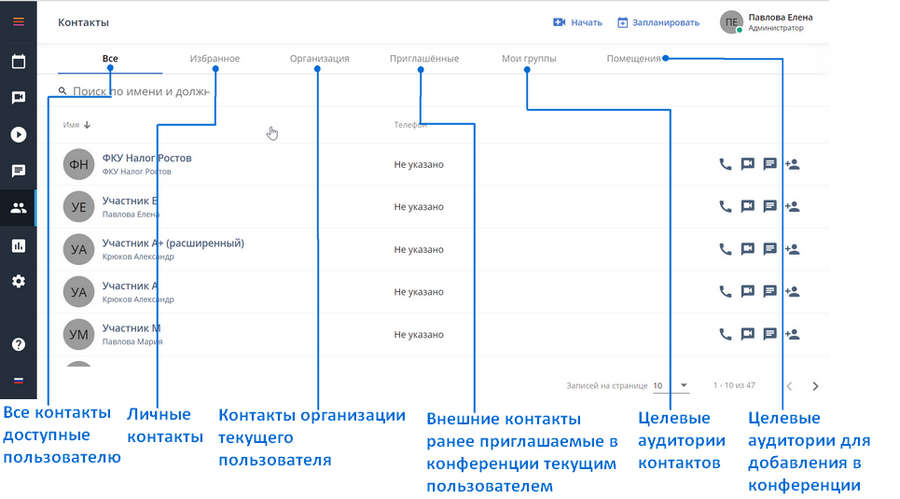
С помощью адресной книги "Контакты" пользователи могут формировать список своих контактов, что бы контакты коллег или клиентов были всегда под рукой
С помощью адресной книги пользователи могут управлять своими контактами:
Добавлять
Удалять
Совершать видеозвонки\аудиозвонки
Корпоративная адресная книга
Для просмотра всех контактов организации перейдите в представление адресной книги #Название компании#. В данном списке вы можете:
Просмотреть все контакты вашей организации;
С помощью поиска по имени и должности найти интересующие лично вас контакты;
Добавить пользователей в список своих личных контактов, после чего они отобразятся в списке представления адресной книги "Избранное" или "Мои группы"
Совершить быстрый звонок коллеге, если хотите что-то уточнить, с отображением видео или без;
Отправить мгновенное сообщение.
Управление контактами корпоративной адресной книги осуществляется Администратором системы. Только он может Добавлять, Удалять и корректировать данные контактов в глобальном списке.
Личные контакты
Формирование личного списка контактов
Раскройте панель навигации наведя на нее курсор
В разделе "Контакты" перейдите в представление "Все"
Найдите с помощью поиска нужного пользователя
В колонке действий нажмите иконку
 "Добавить в контакты"
"Добавить в контакты"В открывшемся меню выберите раздел куда необходимо добавить пользователя
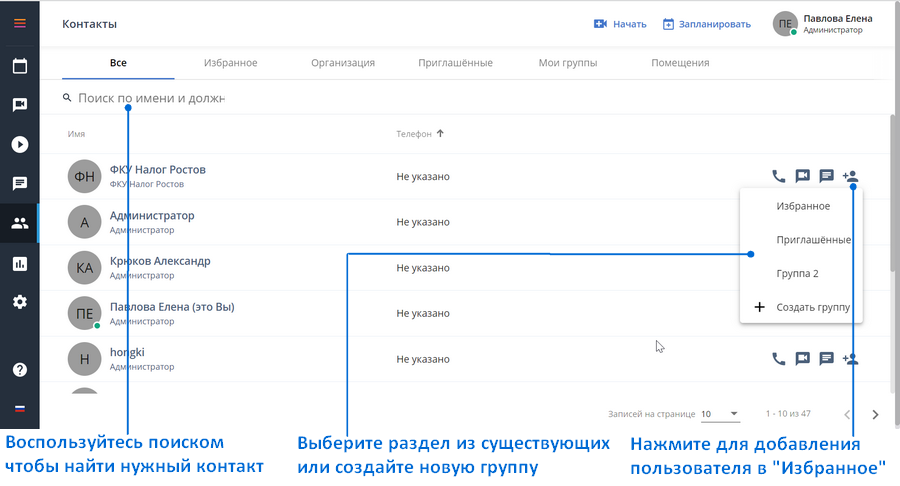
Формирование целевых групп
На панели навигации слева раскройте раздел "Контакты"
Перейдите в представление "Мои группы"
Если ранее вы не добавляли группы, то список будет пуст, и доступна кнопка создания группы, нажмите ее:

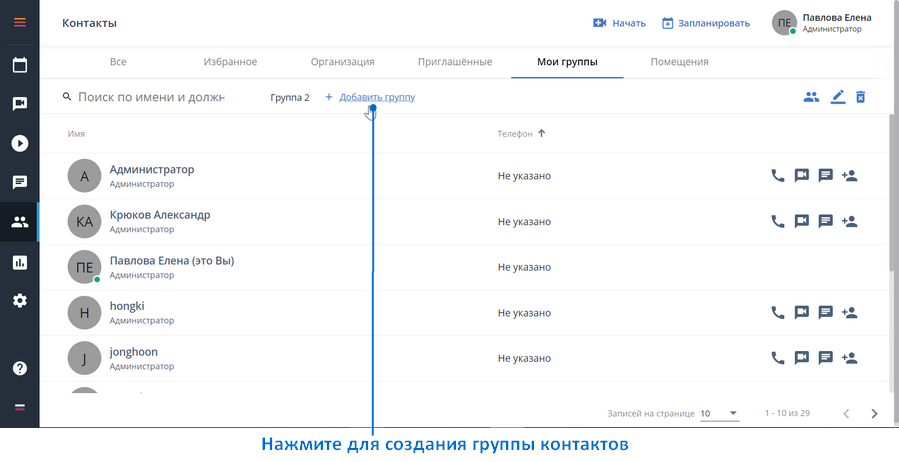
В открывшемся окне введите название группы, нажмите
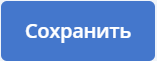
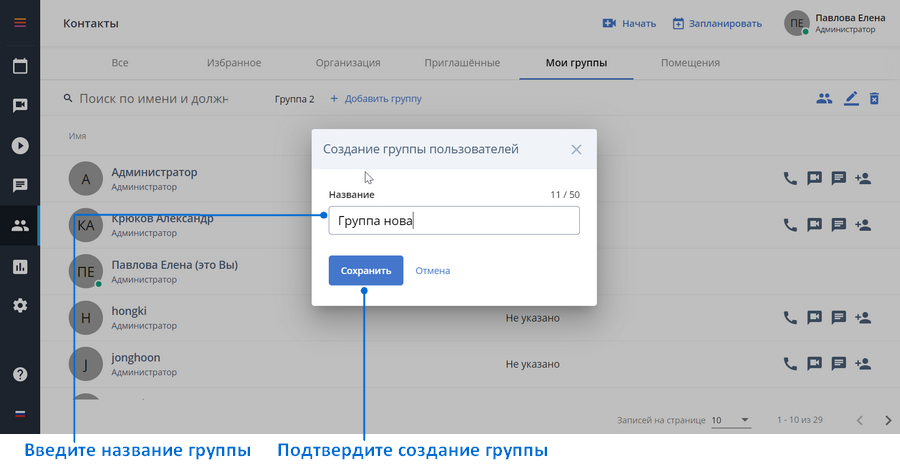
Хотите еще создать группу или несколько? Нажмите

Отредактируйте или при необходимости удалите существующую группу предварительно выделив ее в списке групп
Отредактируйте список участников группы:
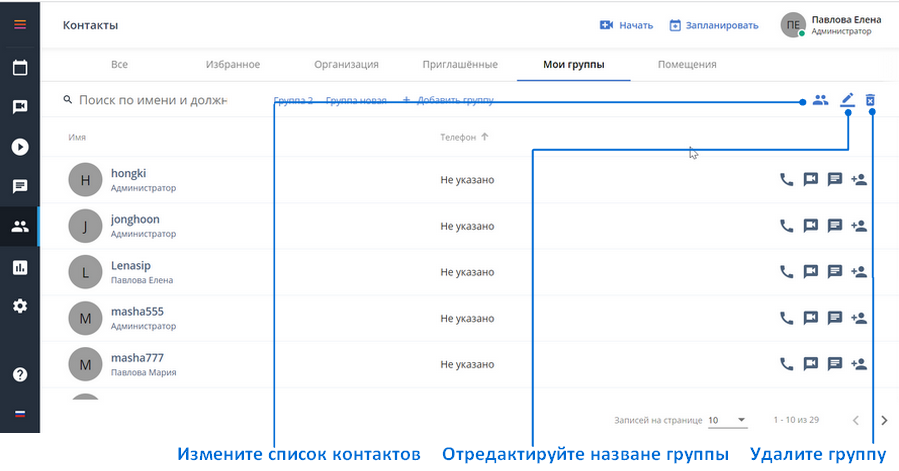
Наполните группы контактами из других списков адресной книги:
перейдите в любой список контактов: "Все", "Избранное", "Приглашенные", список корпоративных контактов
выберите пользователей которых хотите объединить в группы, в меню каждого нажмите

во всплывающем меню выберите группу из существующих или создайте новую, если ни одна не подходит
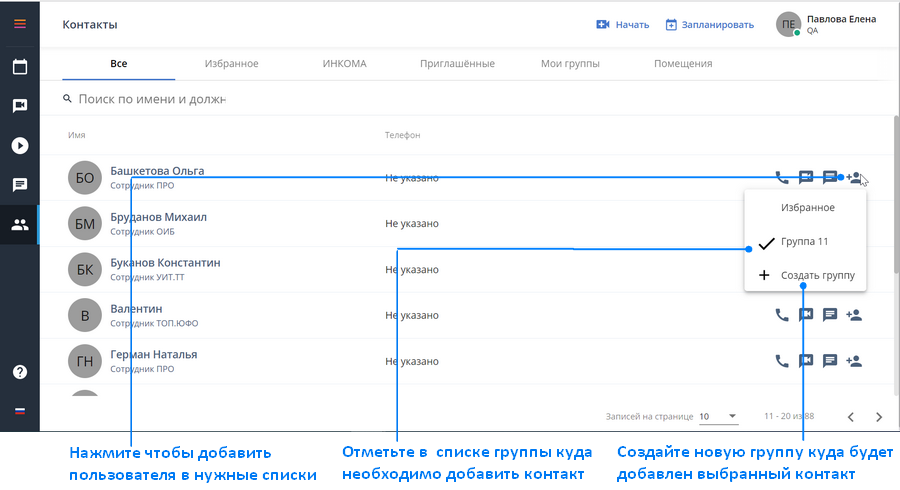
Удаление пользователя осуществляется также через меню добавления, достаточно просто снять флаг напротив группы
Управление личными контактами
Перейдите в представление адресной книги "Избранное"
Найдите нужный контакт с помощью поиска по имени или должности пользователя
Обсудите с коллегой интересующую вас тему по видеосвязи, совершив звонок из адресной книги.
Напишите коллеге сообщение в чате
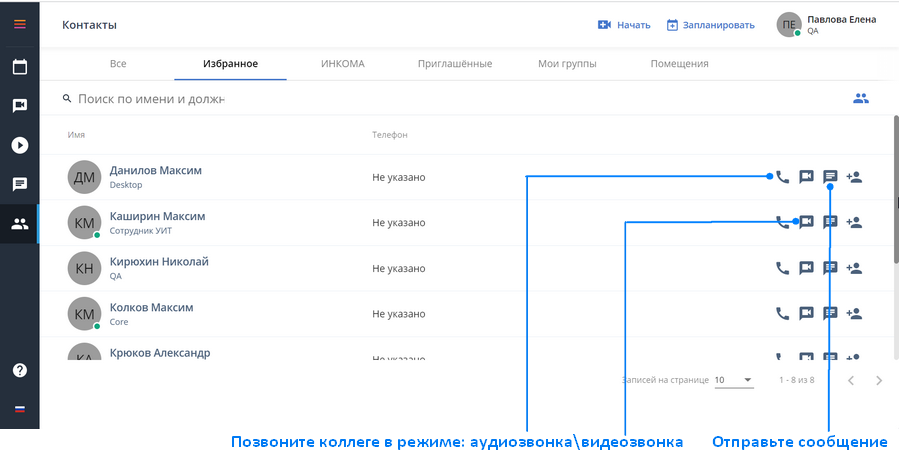
Обмен сообщениями
На панели навигации слева раскройте раздел "Контакты"
Перейдите в нужное представление
Найдите с помощью поиска пользователя которому хотите отправить сообщение
В колонке действий нажмите
 , после чего откроется раздел "Чаты", а именно чат с выбранным коллегой
, после чего откроется раздел "Чаты", а именно чат с выбранным коллегойВ открывшемся окне чата:
Введите сообщение
При необходимости прикрепите файл
отправьте нажатием кнопки "Отправить сообщение"

Более подробно ознакомиться с возможностями функционала "Чаты" можно здесь
Звонки между сотрудниками
На панели навигации слева раскройте раздел "Контакты"
Перейдите в одно из доступных представлений адресной книги
Найдите с помощью поиска нужного пользователя
В колонке "Действия" нажмите иконку вызова звонка аудио
 или видео
или видео

У вызываемого абонента если он находится на вкладке сервиса появиться окно вызова, где он может принять звонок в режиме аудио или видео, или отклонить звонок
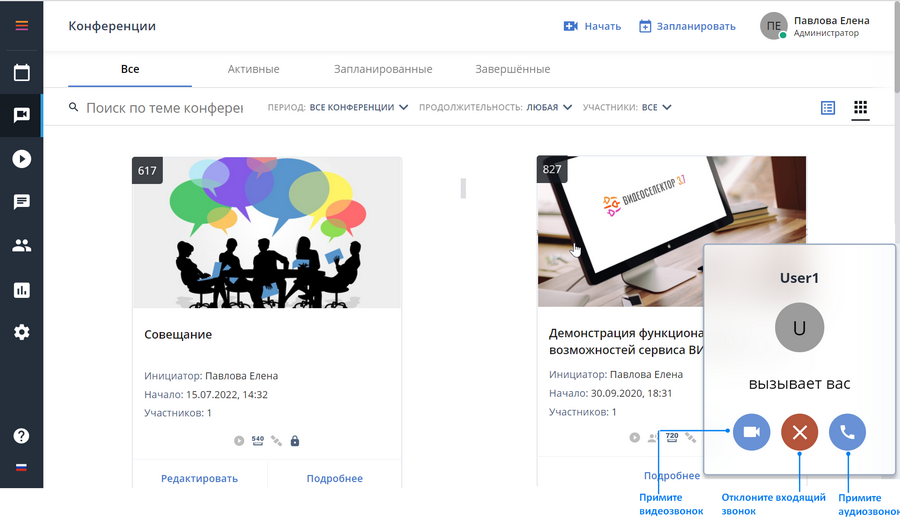
Если вызываемый абонент находится не на вкладке сервиса, а на другой вкладке браузера он увидит сообщение, по ссылке из которого он может перейти на вкладку сервиса и ответить на звонок или отклонить его
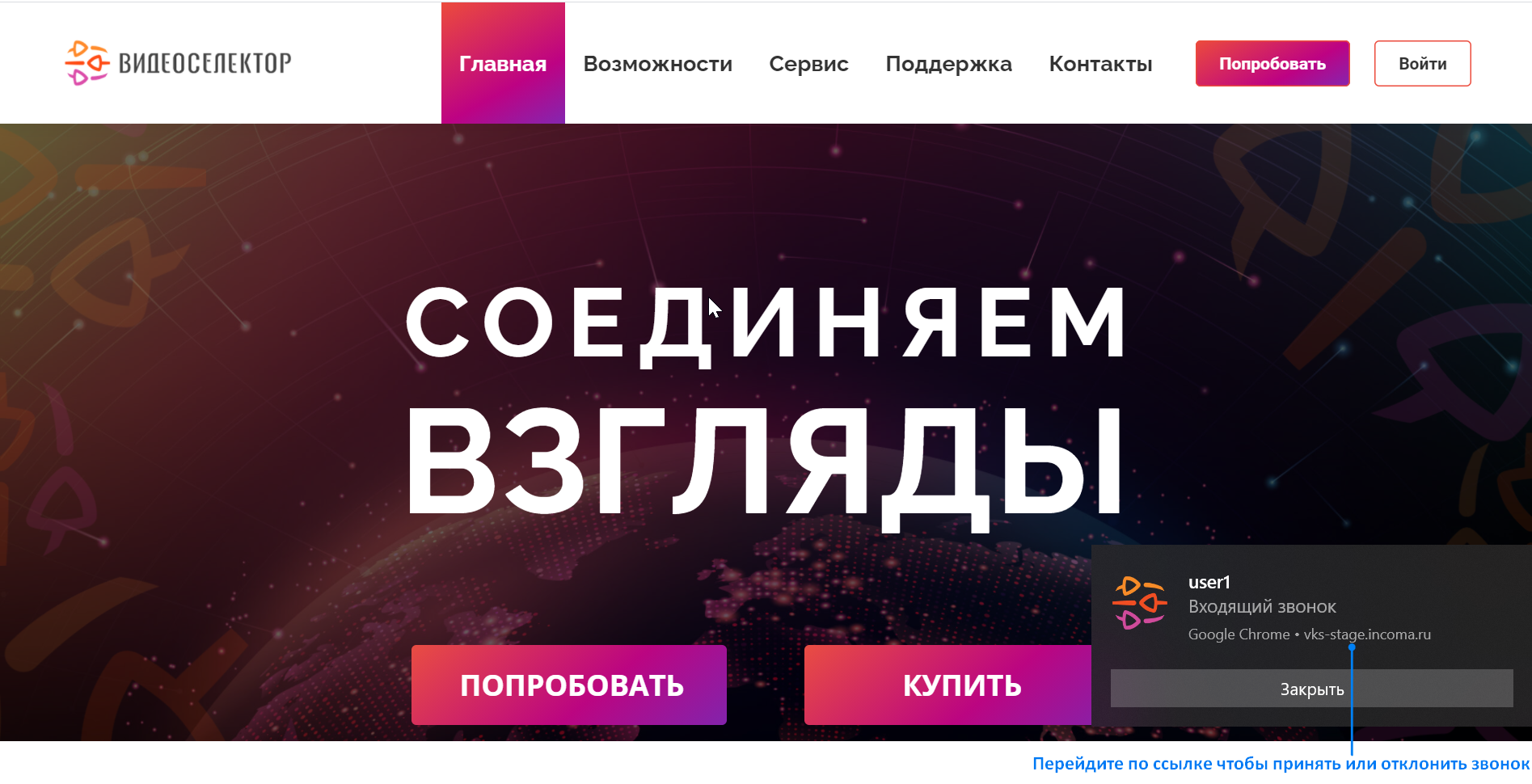
Входящий звонок сопровождается звуковым сигналом
После ответа вызываемого абонента в окне звонка будут доступны такие кнопки управления, как:
Перейти в чат (написать сообщение)
Пауза
Настройки -вызов окна проверки и настройки аудио и видео устройств;
Демонстрация экрана
Вкл/Откл микрофона
Вкл/Откл камеры
Завершение звонка
Развернуть на весь экран
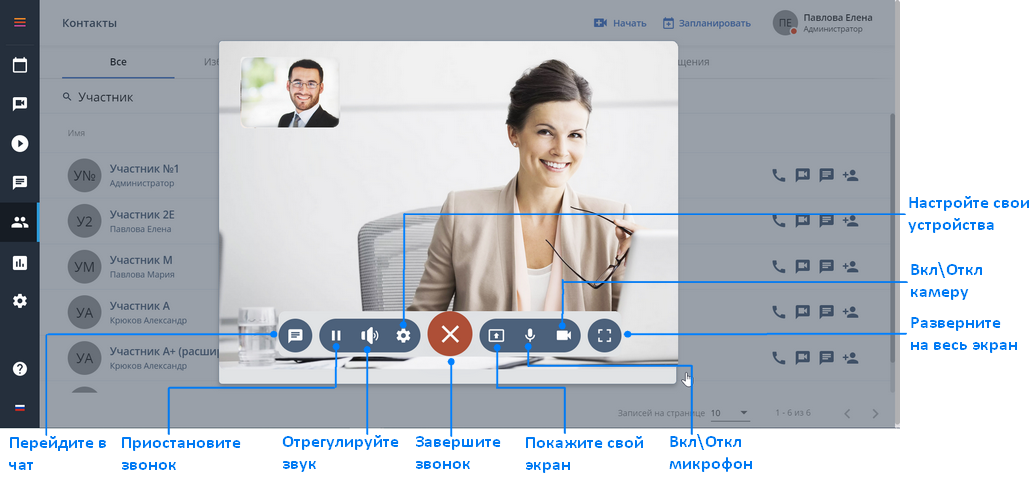
Чтобы свернуть окно звонка кликнете в любую область за пределами окна звонка, для возврата к окну звонка кликнете по области видео;
В случае пропущенного звонка вызываемый абонент увидит уведомление:
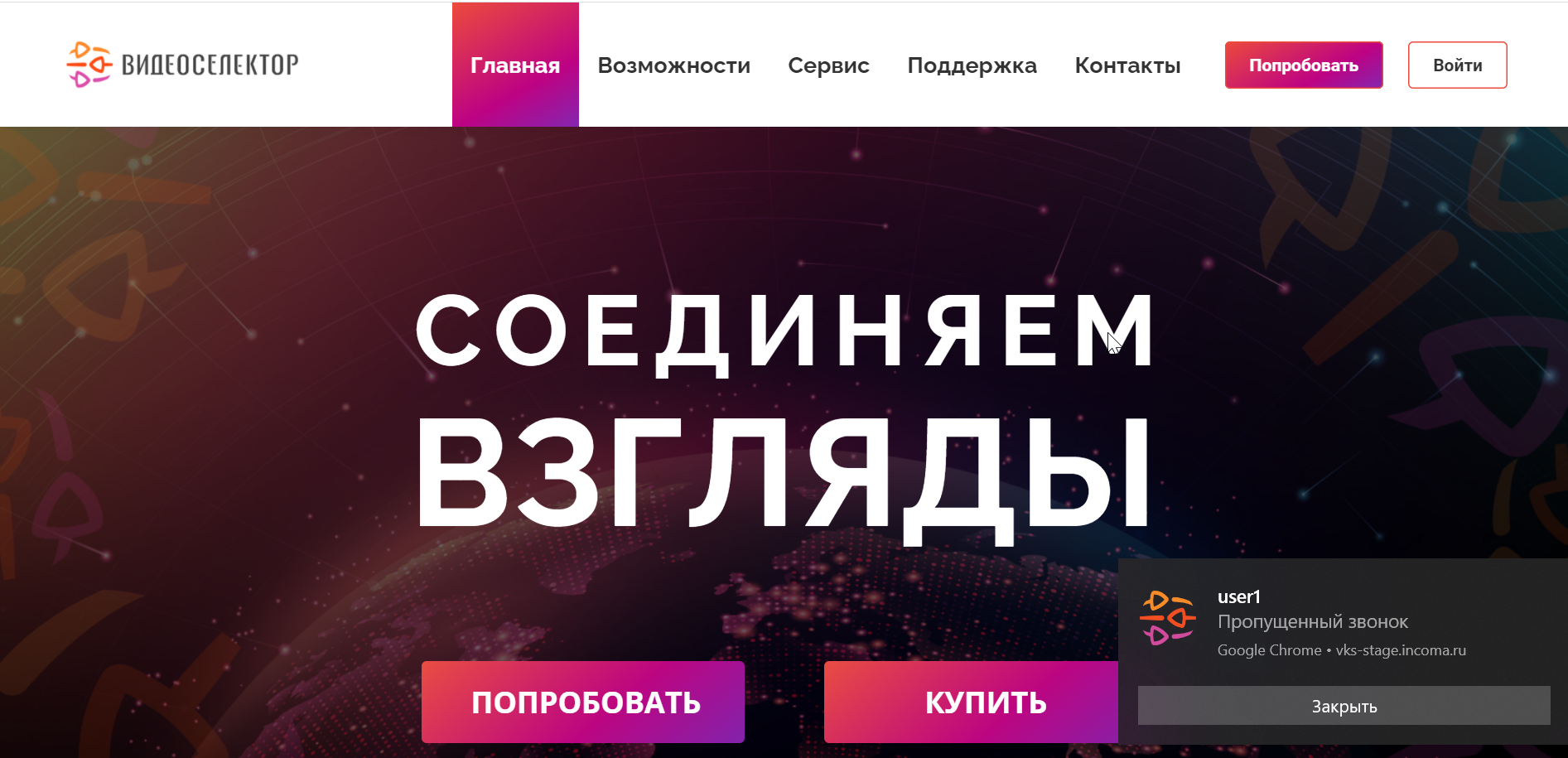
Вернуться к оглавлению